- Muallif Jason Gerald [email protected].
- Public 2024-01-19 22:14.
- Oxirgi o'zgartirilgan 2025-01-23 12:51.
Internetga ulanish oson ish bo'lsa -da, tarmoq yoki siz foydalanmoqchi bo'lgan internet turini bilmaydiganlar uchun qiyin bo'lishi mumkin. Biroq, Internet bizning hayotimizda tobora muhim rol o'ynayotgani bois, albatta siz bu tarmoqqa qanday ulanishni bilishingiz kerak. Siz Wi-Fi, Ethernet yoki juda eskirgan dial-updan foydalanasizmi, Internetga ulanish-bu o'rganish juda muhim.
Qadam

Qadam 1. Internet manbasi yoqilganligiga ishonch hosil qiling
Garchi bu juda tabiiy bo'lsa -da, lekin Internetga ulanishga urinishda tez -tez sodir bo'ladigan xato - bu manba yoqilganligiga ishonch hosil qilish emas. Qurilma yoqilganligiga va barcha kabellar ulanganligiga ishonch hosil qiling, ayniqsa yo'riqnoma va/yoki modemni faqat o'rnatgan bo'lsangiz. Bundan tashqari, barcha chiroqlar hech qanday muammo yo'qligini tekshirib ko'ring. Kabel ham bo'shab qolishi yoki devordan biroz tortib olinishi mumkin, bu esa uni ishlamay qolishiga olib keladi. Ishni boshlashdan oldin hamma narsa to'g'ri ulanganligiga va ishlayotganiga ishonch hosil qiling.

Qadam 2. Ko'pchilik mobil qurilmalar faqat simsiz keng polosali tarmoqqa ulanishi mumkinligini tushuning
Smartfonlar, planshetlar, iPodlar, ko'chma o'yin pristavkalari va boshqalar kabi qurilmalar odatda faqat Wi-Fi ulanishi orqali ulanishi mumkin. Shunday qilib, siz mobil qurilmangizni chekilgan yoki ulanish tarmog'iga ulay olmaysiz. Ethernet va dial-up ulanishlari faqat kompyuterlarda va portativ bo'lmagan o'yin pristavkalarida mavjud (bu maqolada ko'zda tutilmagan).
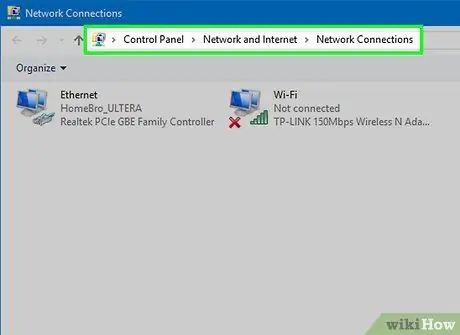
Qadam 3. Tarmoq sozlamalariga erishish uchun "yo'l" ni biling
Qaysi operatsion tizim yoki qurilmadan foydalanmasligingizdan qat'i nazar, bu jarayonda siz tarmoq sozlamalariga kirishingiz kerak bo'ladi. Bu jarayon har bir qurilmada bir oz farq qiladi, lekin ishlatilgan operatsion tizimga qarab tarmoq sozlamalariga kirish uchun yo'l odatda bir xil bo'ladi. Bu erda ba'zi umumiy qurilmalar yoki operatsion tizimlar va ularning tarmoq sozlamalariga yo'llari:
-
Windows XP:
Boshlash - Boshqarish paneli - Tarmoq va Internetga ulanish
-
Windows Vista:
Boshlash -> Tarmoq -> Tarmoq va almashish markazi
-
Windows 7:
Boshlash -> Boshqarish paneli -> Tarmoq va Internet
-
Windows 8:
Boshlash -> "Tarmoq ulanishlarini ko'rish" -> Tarmoq ulanishlarini ko'rish -ni qidiring
-
Windows 10:
"Tarmoq ulanishlarini ko'rish" -> Tarmoq ulanishlarini ko'rish -ni qidiring
-
Mac OS X Jaguar va undan keyingi versiyalari:
Tizim sozlamalari -> Tarmoq
-
Ubuntu va Fedora:
Tarmoq menejeri
-
iOS (iPhone, iPad va boshqalar):
Sozlamalar -> Wi -Fi
-
Android:
Sozlamalar -> Wi -Fi (yoki simsiz va tarmoqlar)
-
Windows telefonlari:
Sozlamalar -> Wi -Fi
3 -usul 1: simsiz keng polosali ulanish
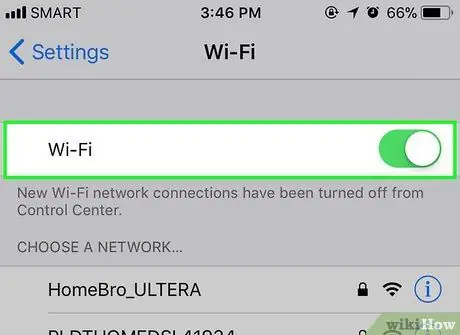
Qadam 1. Qurilma uchun Wi-Fi ulanishi yoqilganligiga ishonch hosil qiling
Qurilmadan qat'i nazar, Wi-Fi o'chirilgan bo'lishi mumkin. Ba'zi qurilmalarda Wi-Fi ulanishini yoqadigan va o'chiradigan kalit mavjud, boshqalarida dasturiy ta'minot sozlamalarida Wi-Fi ulanish tugmasi mavjud. Davom etishdan oldin kompyuterning Wi-Fi tarmog'iga ulanmaganligiga ishonch hosil qiling.
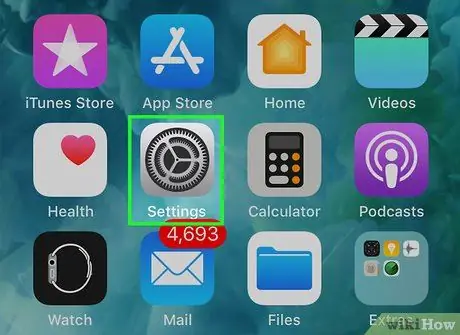
Qadam 2. Kirish qurilma sozlamalari
Qurilma sozlamalari ilovasiga o'ting va uni oching, so'ng tarmoq sozlamalariga o'ting. Kompyuter asboblar panelidagi Wi-Fi belgisini bosish orqali siz ochiladigan menyuni ochishingiz mumkin, bu atrofdagi ulanishlar nomlarini ko'rsatadi.
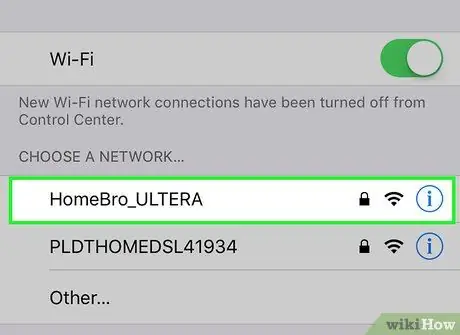
Qadam 3. Wi-Fi tarmog'ining nomini toping
Tarmoqli keng polosali yo'riqnoma boshlang'ich (standart) nomga ega bo'lishi kerak. Ko'rinib turgan kirish nuqtasining nomi (simsiz tarmoq qamrov zonasi) odatda mobil qurilmangizning nomi (masalan, "[Sizning ismingiz] iPhone"). Bu ismni qidiring va topganingizda uni tanlang.
Wi-Fi yoki ulanish nuqtasi nomlari o'zgarishi mumkin, lekin agar siz ilgari tarmoq nomini yoki ulanish nuqtasini o'zgartirgan bo'lsangiz, buni bilishingiz kerak. Agar siz uni o'zgartirmagan bo'lsangiz yoki ismingizni bilmasangiz, tarmoqni boshqaradigan odam bilan bog'laning
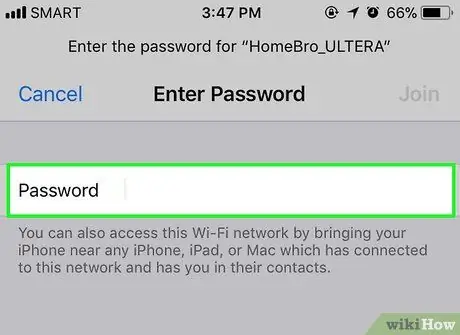
Qadam 4. Tarmoq yoki kirish nuqtasiga parolni kiriting
Ba'zida simsiz tarmoqlar hamma uchun ochiqdir, lekin ko'pincha emas. Agar siz ulanmoqchi bo'lgan tarmoq parolga ega bo'lsa, tarmoqqa ulanishdan oldin uni kiritishingiz so'raladi. Boshlang'ich parol odatda yo'riqchida ko'rsatiladi, lekin agar siz buni bilmasangiz, tarmoqni boshqaradigan odam bilan bog'laning.
Ba'zi himoyalangan umumiy tarmoqlarda har bir kishi uchun bir nechta parol bo'lishi mumkin. Masalan, maktab o'quvchilarga o'z parollariga emas, balki talaba ID raqami orqali kirishga ruxsat beradi
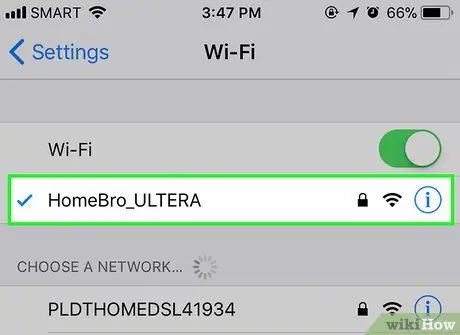
Qadam 5. Kompyuter tarmoqqa ulanguncha kutib turing
Odatda kompyuter simsiz manbaga ulanishi uchun bir necha soniya kerak bo'ladi. Ammo, agar kompyuter yo'riqchiga ulana olmasa, Wi-Fi ulanishi avtomatik ravishda uziladi. Bunday holda, tarmoq manbaiga yaqinroq o'ting yoki kompyuterni Wi-Fi tarmog'idan uzing va qayta ulang.
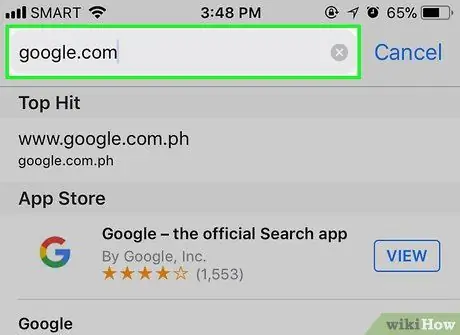
6 -qadam Internetga ulanishni tekshiring
Internetga ulanganingizdan so'ng, veb -brauzerda sahifani oching va uning yuklanishini kuting. Ba'zi sahifalar qulab tushishi mumkin bo'lganligi sababli, bu buzilmasligiga ishonch hosil qilish uchun google.com yoki isup.me kabi ishonchli saytga kirganingiz ma'qul.

Qadam 7. Kompyuter internetga ulanmagan bo'lsa, muammolarni bartaraf qiling
Ba'zi odamlar uchun Wi-Fi hech qanday muammosiz kompyuterga ulanadi. Biroq, boshqalarga omad kulib boqmasligi mumkin. Kompyuterning Internetga ulana olmasligining ko'p sabablari bor; aksariyat kompyuterlarda muammoni aniqlay oladigan o'rnatilgan dasturiy ta'minot mavjud. Mana, ba'zi umumiy muammolar:
- Ba'zi eski kompyuterlar Internetga simsiz ulana olmaydi. Internetga kirish uchun sizga chekilgan kabel kerak.
- Agar Internet sekin ishlayotgan bo'lsa yoki ulanmasa, siz juda uzoq yoki yo'riqnoma doirasidan tashqarida bo'lishingiz mumkin. Internet manbalariga yaqinlashishga harakat qiling.
- Agar tarmoq ko'rinmasa, siz tarmoqdan tashqarida bo'lishingiz mumkin yoki tarmoq ishlamayapti. Routerga yaqinlashishga harakat qiling yoki qayta yoqing.
3 -usul 2: Ethernet kabeli yordamida ulanish

Qadam 1. Kerakli chekilgan kabel va adapterni tayyorlang
Ko'pgina qurilmalar to'g'ridan -to'g'ri yo'riqchiga chekilgan kabel orqali ulanishi mumkin. Biroq, boshqalari bunday ulanishni qo'llab -quvvatlamaydi. Masalan, noutbuklarda odatda chekilgan tarmoq uchun komponentlar yo'q. Shuning uchun, chekilgan kabelni qurilmangizga ulash uchun zarur bo'lgan barcha adapterlarni olganingizga ishonch hosil qiling.
- Ethernet kabellari har xil; masalan, Cat-5 yoki Cat-5e Cat-6 ga qaraganda sekinroq ishlaydi. Shu bilan birga, ulanish tezligi yo'riqnoma ulanishiga va bir vaqtning o'zida tarmoqqa ulangan odamlarning soniga juda bog'liq. Agar siz fayllarni juda tez yuklamasangiz, tarmoqqa o'zingiz kirsangiz, sizga Cat-6 kabeli kerak bo'lmasligi mumkin.
- Siz chekilgan va adapterli mobil qurilmalarni (masalan, smartfonlar) ulay olmaysiz.

Qadam 2. Ethernet kabelining bir uchini keng polosali manbaga ulang
Keng tarmoqli manbai odatda yo'riqnoma, lekin ba'zida modem ishlatiladi. Qanday bo'lmasin, kompyuter tarmoqqa ulanishi uchun Ethernet kabelining bir uchini keng polosali manbaga ulashingiz kerak bo'ladi.

Qadam 3. Ethernet kabelining boshqa uchini kompyuterga ulang
Kompyuterda chekilgan portni toping va kabelning ikkinchi uchini unga kiriting. Ushbu port odatda kompyuterning orqa tomonida joylashgan bo'lib, u erda boshqa komponentlar portlari joylashgan.
Agar sizning kompyuteringiz chekilgan tarmoqni qo'llab -quvvatlamasa, kompyuteringiz adapterga ulanganligiga ishonch hosil qilishingiz kerak, keyin chekilgan kabelni adapterga ulang
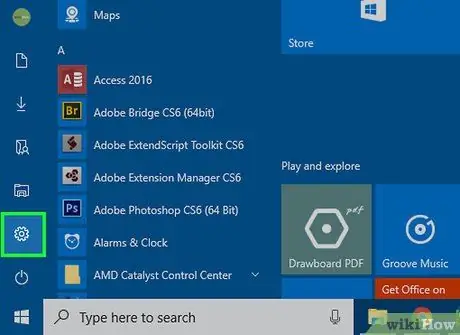
Qadam 4. Kompyuter sozlamalariga kiring
Kompyuter simsiz emas, balki chekilgan Ethernet -ga o'rnatilganligiga ishonch hosil qilishingiz kerak. Ehtimol, kompyuterning chekilgan ulanishini tan olishiga ishonch hosil qilish uchun simsiz ulanishni o'chirib qo'yish kerak bo'ladi.
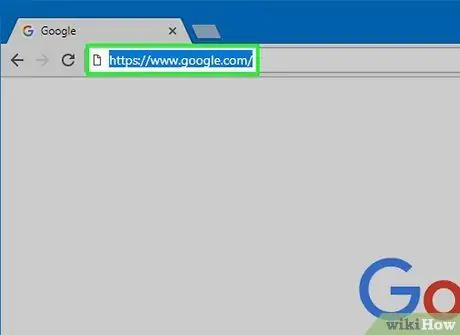
Qadam 5. Internetga ulanishni sinab ko'ring
Sahifani veb -brauzerda oching va u yuklanganligini tekshiring. Ba'zi veb -sahifalarni yuklash ko'p vaqtni oladi, shuning uchun ulanishning ishlayotganligiga ishonch hosil qilish uchun ishonchli veb -saytga (google.com yoki isup.me kabi) kirganingiz ma'qul.

Qadam 6. Agar ulanmasa, muammolarni bartaraf qiling
Ethernet Wi-Fi-ga qaraganda ancha ishonchli, lekin bu ulanish muammosiz degani emas. Agar siz chekilgan tarmoq bilan bog'liq muammolarga duch kelsangiz, sabablar turlicha bo'lishi mumkin, lekin barcha asosiy ma'lumotlar (masalan, yo'riqnoma ulangan) to'g'ri ishlayotganiga va kompyuter yaxshi ekanligiga ishonch hosil qiling.
- Ethernet kabelida hech qanday muammo yo'qligiga ishonch hosil qiling ("kabel to'g'ri ulanmagan" dan "kabel shikastlangan va uni almashtirish kerak" gacha).
- Routerda muammolar mavjudligini tekshiring va agar shunday bo'lsa, uni qayta ishga tushiring. Agar yo'riqnoma qayta o'rnatilmasa, lekin kabel aloqasi va kompyuter aloqasi yaxshi ishlayotgan bo'lsa, Internet -provayderingiz bilan bog'laning.
- Kamdan -kam hollarda, kompyuterning chekilgan kartasi shikastlanishi mumkin. Agar shunday bo'lsa, kompyuter ishlab chiqaruvchisi yoki sotuvchisiga murojaat qiling.
3-dan 3-usul: Dial-Up yordamida ulanish

Qadam 1. Tushunish kerakki, dial-up internet juda kam uchraydi va bu ulanish yordamida ko'pchilik harakatlarni bajarish qiyin
Dial-up yordamida siz faqat matn va/yoki rasmlarni o'z ichiga olgan saytlarni qo'shimcha qo'shimchalar va xususiyatlarsiz ochishingiz mumkin. Tarmoqli Internet keng polosali Internetga qaraganda ancha orqada bo'lgani uchun, odamlar kamdan-kam hollarda bu internetdan foydalanishni tavsiya etishadi. Agar siz Internetni ko'rib chiqishga jiddiy qarasangiz, umumiy Wi-Fi ulanish nuqtasini qidirganingiz ma'qul. Biroq, uzoq joylarda dial-up aloqalari hali ham keng tarqalgan, demak siz qanday ulanishni bilishingiz kerak.

Qadam 2. Dial-up ga ulanish mumkinligiga ishonch hosil qiling
Dial-up Internetga telefon liniyasi kerak va u har bir telefonga bir vaqtning o'zida ulanishi mumkin. Agar boshqa odam allaqachon ulangan bo'lsa va/yoki aloqa qo'ng'iroq qilish uchun ishlatilsa, siz boshqa odam qo'ng'iroqni uzmaguncha yoki tugatmaguncha internetdan foydalana olmaysiz. Bundan tashqari, aksariyat yangi kompyuterlarda dial-upga ulanish uchun komponentlar yo'q, shuning uchun siz kompyuterga ulanish uchun tashqi USB-modemni sotib olishingiz kerak bo'ladi.

Qadam 3. Modemni telefon portiga ulang
Ko'pincha, Internetga ulanadigan qurilmalarda ikkita telefon liniyasi mavjud: biri telefon uchun, ikkinchisi modem uchun. Ammo, agar telefon kamdan -kam ishlatilsa yoki bitta telefon porti bo'lsa, siz telefonni uzib qo'yishingiz mumkin. Telefon simining bir uchi devordagi telefon portiga, ikkinchi uchi esa modemga ulanganligiga ishonch hosil qiling.

Qadam 4. Modemni kompyuterga ulang
Boshqa telefon liniyasidan foydalanib, ikkinchi telefon simining bir uchini modemga, ikkinchi uchini kompyuterning modem (yoki konvertor) portiga joylashtiring.
Telefon simini tasodifan chekilgan portga ulamasligingizga ishonch hosil qiling. Kompyuterdagi telefon portining yonida qabul qiluvchining belgisi bor
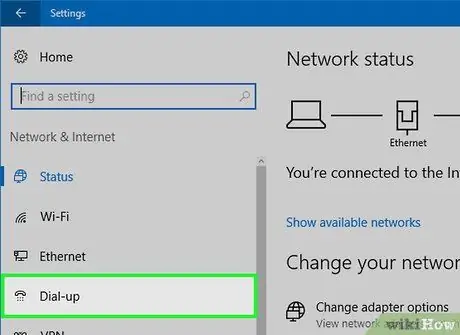
Qadam 5. Kompyuter tarmog'i sozlamalariga kiring
Kompyuteringizda dial-up aloqasini qo'lda o'rnatishingiz kerak bo'ladi. Bu yerdan modem sozlamalarini o'rnating. Agar siz birinchi marta dial-up manbaiga ulansangiz, odatda modemning tarmoq sozlamalarini o'zgartirish kerak bo'ladi. Jarayon kompyuterning operatsion tizimiga qarab farq qilishi mumkin bo'lsa-da, kiritilishi kerak bo'lgan ma'lumotlar o'zgarmaydi: telefon raqami, foydalanuvchi nomi va parol. Tarmoq sozlamalarini o'rnatish uchun o'tish kerak bo'lgan yo'l:
-
Windows XP:
Tarmoq va Internetga ulanish -> Internetga ulanishni sozlash yoki o'zgartirish -> O'rnatish
-
Windows Vista:
Tarmoq va almashish markazi-> Aloqa yoki tarmoqni o'rnatish-> Dial-up aloqasini o'rnatish
-
Windows 7 va 8:
Tarmoq va Internet-> Tarmoq va almashish markazi-> Yangi ulanish yoki tarmoqni o'rnatish-> Internetga ulanish-> Dial-up
-
Windows 10:
Tarmoq-> Dial-up ulanishi
-
Mac OS X:
Tarmoq -> Ichki/tashqi modem -> Konfiguratsiya
-
Ubuntu yoki Fedora:
Tarmoq menejeri -> Ulanishlar -> Modem ulanishlari -> Xususiyatlar
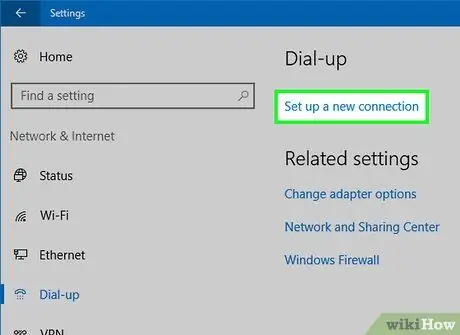
Qadam 6. Kompyuter ulanishini modemga ulang
Agar dial-up o'rnatilgan bo'lsa, simsiz ulanishni qidirishning o'rniga, tarmoq sozlamalarini ochish va modemga ulanish kifoya. Siz raqam, foydalanuvchi nomi va parolni kiritishingiz kerak.
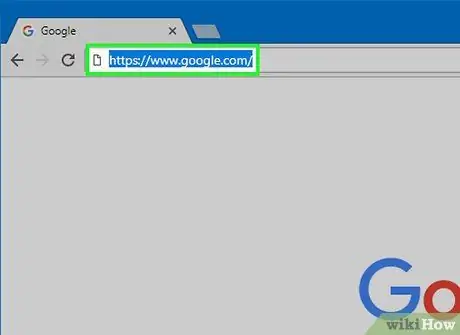
Qadam 7. Internetga ulanishni tekshiring
Ulanish to'g'ri ishlayotganiga ishonch hosil qilish uchun veb -sahifani oching va uning yuklanishini kuting. Dial-up Internet keng polosali ulanishlarga qaraganda ancha sekin, shuning uchun uzoq kutishingizga hayron bo'lmang. Yuklash tezligini oshirish va Internetning ishlayotganligiga ishonch hosil qilish uchun faqat matnni o'z ichiga olgan veb -sahifalarni yuklashni sinab ko'rishingizni tavsiya qilamiz.
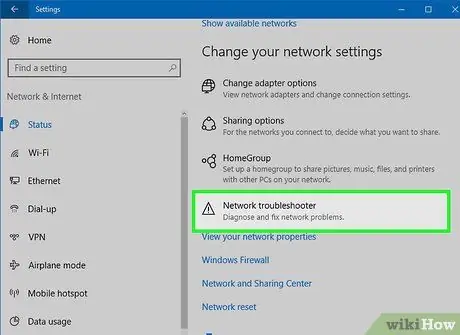
Qadam 8. Ulanish mumkin bo'lmasa, muammolarni bartaraf qiling
Dial-up endi keng qo'llab-quvvatlanmasa ham, siz u bilan muammolarga duch kelishingiz mumkin. Telefon simining to'g'ri ulanganligiga va tizim dial-up aloqasiga mos kelishiga ishonch hosil qiling.
- Ma'lumki, Windows 10 Internetni terish bilan bog'liq muammolarga ega. Agar sizda eski operatsion tizim o'rnatilgan kompyuterdan foydalanish kerak bo'lsa.
- Ethernet portiga noto'g'ri telefon simini kiritmaganingizga ishonch hosil qiling. Telefon kabeli uyalari kichikroq va port ko'pincha telefon qabul qilgichi bilan belgilanadi.
Maslahatlar
- WikiHow-da Windows 8 kabi operatsion tizimlarga xos bo'lgan Wi-Fi ulanishlari bo'yicha bir nechta qo'llanmalar mavjud.
- Agar siz mobil ulanish nuqtasidan foydalansangiz, to'g'ridan -to'g'ri ulanish USB kabeli orqali amalga oshirilishi mumkin. Bu usul chekilgan kabel va ulanish nuqtasiga o'xshaydi, faqat siz uyali telefon va USB kabelidan foydalanasiz.






